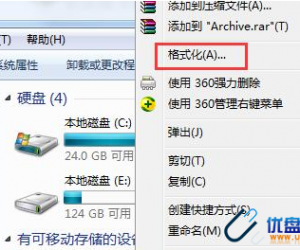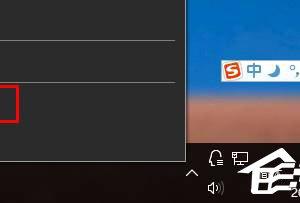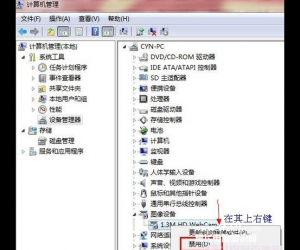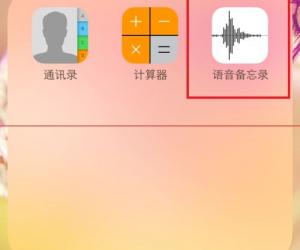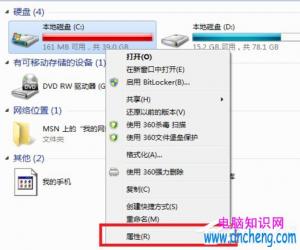电脑打印文件时出现保存界面怎么办 解决word打印弹出另存为窗口
发布时间:2017-08-29 13:57:07作者:知识屋
电脑打印文件时出现保存界面怎么办 解决word打印弹出另存为窗口 在我们的日常工作生活中,经常需要打印一些Excel或者Word的文档,可是你会发现有的时候,只要你去点击打印选项,总是会弹出另存为的对话框,总是要去点击关闭。时间一长就会特别麻烦,那么如何解决这个问题呢,小编今天就来和大家说一下。
1.点开需要你打印的Word文档
2.点击菜单选项,选择打印选项打印,弹出打印的对话看,这时我们看一下打印机的名称这里是否为“Microsoft XPS Document Writer”。如果我们选择的是这个打印机的话,那么就会一直出现另存为的对话框。


3.此时,我们先关闭当前的word窗口并退出Word程序。
4.打开控制面板,选择设备和打印机选项,这时在打印机和传真标题下找到安装的打印机。
5.右键该打印机,点击“设置为默认打印机”。

6.重新打开Word文档,选择打印,然后在打印机名称那里选择我们设置的默认打印机。
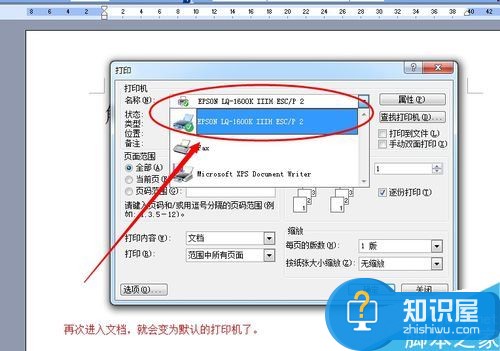
这时我们就会发现,选择打印时不再出现另存为的弹窗。问题就解决了。所以我们在平时安装打印机时一定要注意安装的打印机是否时默认的打印机设备,以免带来不必要的麻烦,影响工作。
知识阅读
软件推荐
更多 >-
1
 一寸照片的尺寸是多少像素?一寸照片规格排版教程
一寸照片的尺寸是多少像素?一寸照片规格排版教程2016-05-30
-
2
新浪秒拍视频怎么下载?秒拍视频下载的方法教程
-
3
监控怎么安装?网络监控摄像头安装图文教程
-
4
电脑待机时间怎么设置 电脑没多久就进入待机状态
-
5
农行网银K宝密码忘了怎么办?农行网银K宝密码忘了的解决方法
-
6
手机淘宝怎么修改评价 手机淘宝修改评价方法
-
7
支付宝钱包、微信和手机QQ红包怎么用?为手机充话费、淘宝购物、买电影票
-
8
不认识的字怎么查,教你怎样查不认识的字
-
9
如何用QQ音乐下载歌到内存卡里面
-
10
2015年度哪款浏览器好用? 2015年上半年浏览器评测排行榜!